Freespotが繋がらない原因は「ログインができていない」「wifi側の不具合」「自分の端末の不具合」である可能性が高いです。
iphoneの接続方法は、「設定→wifiON→ネットワーク一覧で’freespot’=securityPassword(AES)を選択→パスワード:freespotを入力し接続→規約を確認→同意する・メール認証方式にチェック→メールアドレス入力→受信したメールのURLにアクセス→メールにあるパスワード入力」。
認証画面が表示されないときは、「https://www.freespot.com」をブラウザに直接入力することでメールアドレスの登録ができますので、ご安心くださいね。
Freespotからのメールが来ない場合「メールアドレスが間違っている」、「迷惑メール対策設定がかかっている」ことが考えられます。
繋がってるのに繋がらないのは、「回線が混雑している」「アクセスポイントから遠い」からかも。
詳しくみていきましょう。
freespotが繋がらない

freespotが繋がらない原因は、「ログインができていない」「wifi側の不具合」「自分の端末の不具合」が考えられます。
ログインができていない
freespotのログインの方法は、「端末のwifiの画面にあるネットワーク一覧から、freespotのSSIDを選ぶ」→「ブラウザを開いてポータルサイトでメール認証の登録をする」。
登録の詳しい手順はこちらをご覧ください。
メールアドレスの登録は、freespotを使いたいと思ったときにすることもできますが、あらかじめ行うことも可能です。
お出かけ前に登録作業をしておくとスムーズに利用できるので便利かもしれませんね。
wifi側の不具合
freespot側が一時的に不具合を起こしていたり、メンテナンス中であれば接続ができなくなります。
その間は繋がらないので、時間をおいてつながるか試してみる必要がありますね。
設置場所が店舗やホテルなどであれば、スタッフの方に聞いてみるといいかもしれません。
自分の端末の不具合
一度に多くのアプリやWebページを開いていたりすると、freespotのwifiに繋がりにくくなってしまいます。
使わないアプリは閉じたりして、もう一度繋がるか試してみてください。
iphoneの接続方法は?

iphoneの接続方法は、「設定」の「wifi」から進んでいき、ネットワーク一覧からfreespotのSSIDを選択します。
以下で詳しく見ていきましょう。
ちなみにこれから紹介するのはメールアドレス一つあれば簡単に登録ができる、「メール認証方式」での登録のやり方です。
- 設定画面のwifiへ進み、wifiをオンにする
- ネットワーク一覧から’freespot’=securityPassword(AES)を選択
- パスワード欄にfreespotと入力し接続をタップ
- 規約を確認し、[同意する]・[メール認証方式]の2箇所にチェック
- メールアドレスを入力し送信
- 受信したメールのURLにアクセスし、メールに記載のあるパスワードを入力
- 認証完了
続いて、Androidの接続方法もご紹介します。
iphoneと同じ方法で利用登録ができますよ。
- 設定画面のwifiへ進み、wifiをオンにする
- ネットワーク一覧から’freespot’=securityPassword(AES)を選択
- パスワード欄にfreespotと入力し接続をタップ
- 規約を確認し、[同意する]・[メール認証方式]の2箇所にチェック
- メールアドレスを入力し送信
- 受信したメールのURLにアクセスし、メールに記載のあるパスワードを入力
- 認証完了
メール認証方式の他にもSNS認証やゲスト認証がありますので、参考までにご紹介します。
SNS認証
メール認証と同じ要領で進んでいきます。
ポータルサイトで「メール認証方式」ではなく「SNS認証方式」を選択するという違いだけです。
facebookやグーグル、ツイッターアカウント、ヤフーIDにログインすることでfreespotを利用できます。
お持ちのアカウントやIDがあれば、SNS認証も便利ですよ。
ゲスト認証
ネットワーク一覧から「FREESPOT」を選択します。
freespotのポータルサイトに移動しますので、認証方式の欄で「ゲスト方式」をチェック。
「有効期限は10分間です」と表示され、OKを押下すると利用できます。
ゲスト認証方式は他の2つの認証方式とSSIDが違いますので、ご注意くださいね。
認証画面が表示されない

認証画面が表示されないときは、「https://www.freespot.com」をブラウザに直接入力します。
入力に誤りがなければfreespotのホームページが表示されるはず。
[メール認証の登録]というバナーがありますので、そこをタップするとメールアドレスの登録ができ、案内に沿って進めば認証手続き完了です。フリースポットのメール来ない
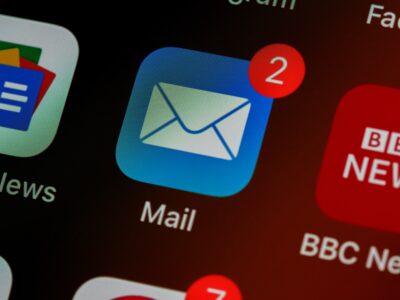
フリースポットのメールが来ないときに考えられるのは「入力したメールアドレスが間違っている」、「迷惑メール対策設定がかかっている」です。
入力したメールアドレスが間違っている
メールアドレスを誤入力した場合は、もう一度最初から操作し正しいメールアドレスを登録することが必要です。
「iphoneの接続方法は?」でご紹介した通りに操作をやり直してみてくださいね。
迷惑メール対策設定がかかっている
「freespot.com」ドメインからのメールが受信できるように設定を変更した上で、再度操作が必要になります。
メールアドレスを間違わないように注意して入力してくださいね。
繋がってるのに繋がらない

認証が完了したにもかかわらずfreespotに繋がらないのは、「回線が混雑している」「アクセスポイントから遠い」ことが考えられます。
回線が混雑している
フリーwifiなので、同時に使う人が多ければ多いほど回線が混雑し、freespotが繋がりにくくなります。
時間をおいて再チャレンジし、つながるか試してみてくださいね。
アクセスポイントから遠い
freespotのルーターから遠ければ遠いほど、電波が届かずに繋がりにくくなってしまいます。
もし「いつ試しても繋がりにくい」ということであれば、freespotを使う場所が原因なのかもしれません。
アクセスポイントからの距離に加えて、建物などの障害物があればwifに繋がりにくくなるようです。
freespotはフリーwifiのため、どうしても通信速度が遅くなる等トラブルがつきものですよね。
この記事が少しでもfreespotを快適に利用できるヒントになれば幸いです。









